Testing a survey/it: Difference between revisions
From LimeSurvey Manual
Maren.fritz (talk | contribs) Created page with "<div class="simplebox"><center>'''Suggerimento:''' Usa questa funzionalità per testare i sondaggi che utilizzano condizioni e/o Expression..." |
Maren.fritz (talk | contribs) Created page with "{{Alert|title=Attenzione|text=Se il sondaggio è attivo e apri troppe schede facendo clic su ''Esegui sondaggio'', potresti non essere in grado di continuare il sondaggio (ver..." |
||
| (One intermediate revision by the same user not shown) | |||
| Line 13: | Line 13: | ||
<center>''' | <center>'''Testare accuratamente un sondaggio previene molti problemi in un secondo momento! '''</center></div> | ||
{{Alert|title= | {{Alert|title=Attenzione|text=Se il sondaggio è attivo e apri troppe schede facendo clic su ''Esegui sondaggio'', potresti non essere in grado di continuare il sondaggio (verrà visualizzato un messaggio di errore che ti suggerirà di utilizzare il indice per navigare nel sondaggio). Quando ciò accade, chiudi tutte le schede e assicurati di aprirne solo 2 o 3 per testare la versione live del tuo sondaggio.}} | ||
Latest revision as of 14:40, 1 August 2023
Puoi testare un sondaggio in qualsiasi momento mentre lo stai creando facendo clic sul pulsante Anteprima sondaggio situato sulla barra degli strumenti del sondaggio:
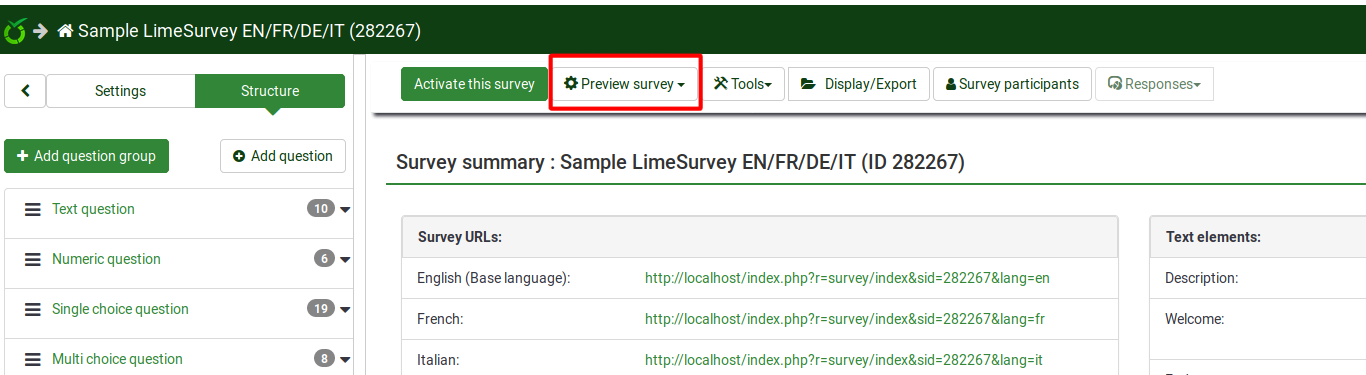
Ciò consente di verificare l'aspetto grafico del sondaggio prima di attivarlo. Durante il test/l'anteprima del sondaggio, le risposte non verranno memorizzate nella tabella delle risposte.